Windows 10, 11 PC에서 Brother DCP-L2520D 드라이버 다운로드 및 업데이트
게시 됨: 2023-12-25최근 Brother DCP-L2550D 프린터를 구입하셨나요?프린터에 문제가 있습니까?문제에 대해 걱정할 사항은 Brother DCP-L2550D 프린터 드라이버를 업데이트하는 것만으로는 해결될 수 없습니다.
대부분의 경우 누락되거나 오래된 버전의 프린터 드라이버를 사용하는 경우 프린터 드라이버를 사용할 수 없거나 프린터가 응답하지 않는 등의 프린터 오류가 발생합니다. 드라이버는 컴퓨터와 프린터 간의 효과적인 통신을 보장하는 소프트웨어입니다. 따라서 이러한 드라이버가 손상되거나 누락된 경우 수많은 문제가 발생할 수 있습니다. 따라서 수시로 드라이버를 업데이트하는 것이 중요합니다. 그렇게 하면 장치가 제대로 작동하고 적절한 결과를 얻을 수 있습니다.
마찬가지로 Brother DCP-L2550D 프린터가 기술적 문제 없이 제대로 작동하도록 하려면 관련 드라이버를 업데이트된 상태로 유지해야 합니다. 따라서 귀하에게 도움을 드리기 위해 Windows PC용 Brother DCP-L2550D 드라이버 다운로드를 수행하는 다양한 방법을 강조하는 이 가이드를 준비했습니다. 계속 읽어보세요!
Windows 10, 11에서 Brother DCP-L2550D 드라이버를 다운로드, 설치 및 업데이트하는 방법
여기서는 Windows 11, 10 PC용 Brother DCP-L2550D 드라이버 다운로드를 수행하는 수동 및 자동 방법을 모두 제공합니다. 각 접근 방식을 살펴보고 가장 적합한 접근 방식을 사용할 수 있습니다. 이제 더 이상 고민하지 말고 시작해 보세요!
방법 1: 제조업체 사이트에서 Brother DCP-L2550D 드라이버를 수동으로 다운로드
다른 제조업체와 마찬가지로 Brother도 정기적으로 드라이버를 업데이트합니다. 따라서 Brother의 공식 웹사이트로 이동한 다음 Brother 프린터용 최신 버전의 드라이버를 검색하고 나중에 사용 가능한 드라이버를 다운로드하여 수동으로 설치할 수 있습니다. 그러나 계속 진행하기 전에 기술 틈새 시장에 대한 많은 시간, 인내심 및 전문 지식이 있는지 확인하십시오. 이제 아래 단계에 따라 이 방법을 사용하여 올바른 드라이버를 얻으세요.
1단계: Brother 공식 웹사이트를 방문합니다.
2단계: 지원 탭으로 이동하여 클릭합니다.
3단계: 그런 다음 드롭다운 메뉴 목록에서 소프트웨어 및 드라이버 다운로드를 선택합니다. 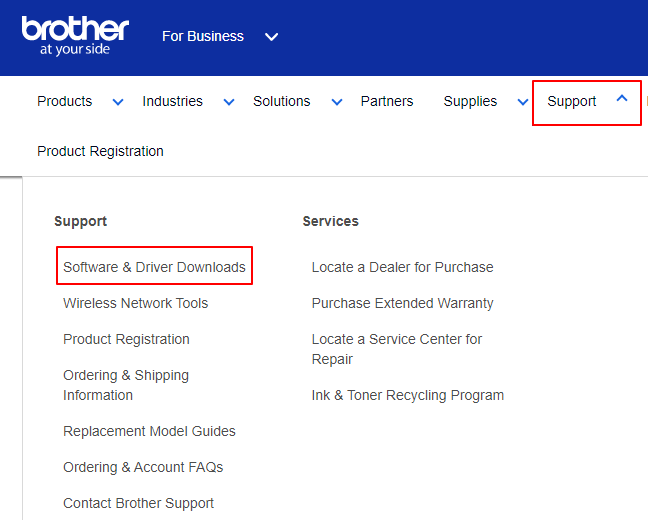
4단계: 그런 다음 검색 상자에 Brother DCP-L2550D를 입력하고 옆에 있는 검색 버튼을 클릭합니다.
5단계: 그런 다음 올바른 OS 버전을 선택하고 확인을 클릭하여 계속 진행합니다.
6단계: 이제 전체 드라이버 및 소프트웨어 패키지 (권장)를 클릭합니다.
7단계: 마지막으로 EULA 동의 및 다운로드 옵션을 클릭합니다.
그게 다야! 이제 드라이버 파일이 다운로드될 때까지 기다립니다. 완료되면 다운로드한 파일을 두 번 클릭하고 화면의 지시에 따라 Windows 10, 11 PC에 최신 Brother DCP-L2550D 드라이버 업데이트를 성공적으로 설치합니다. 설치 후 컴퓨터를 다시 시작하여 새 드라이버를 저장하십시오.
또한 읽어 보세요: Windows 10,11용 Brother DCP L2540DW 드라이버 다운로드 및 설치
방법 2: 장치 관리자를 사용하여 Brother DCP-L2550D 드라이버 업데이트 설치
Microsoft Windows는 최신 드라이버 업데이트를 설치하기 위해 장치 관리자라는 기본 유틸리티 도구를 제공합니다. 다음은 장치 관리자를 사용하여 Windows 11, 10에서 Brother DCP-L2550D 드라이버 다운로드를 수행하는 방법입니다.

1단계: 키보드에서 Win + X 키를 함께 누르세요.
2단계: 다음으로 사용 가능한 모든 옵션 중에서 장치 관리자를 찾아 선택합니다. 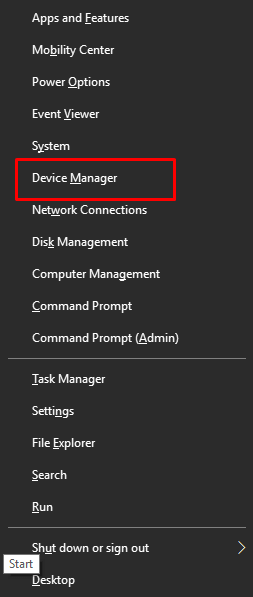
3단계: 장치 관리자 창에서 프린터 또는 인쇄 대기열 카테고리를 찾아 두 번 클릭하여 확장합니다. 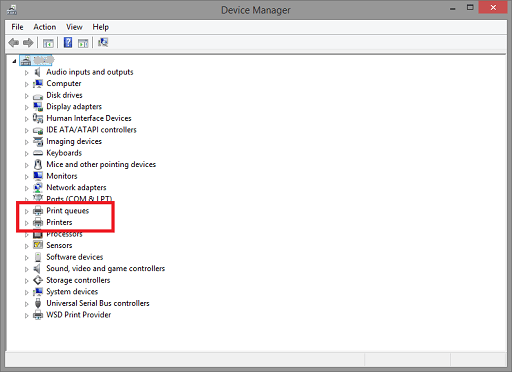
4단계: 그런 다음 Brother 프린터를 마우스 오른쪽 버튼으로 클릭하고 드라이버 소프트웨어 업데이트를 선택하여 계속 진행합니다. 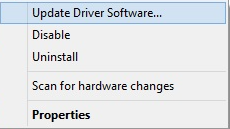
5단계: 다음 프롬프트에서 ' 업데이트된 드라이버 소프트웨어 자동 검색 ' 옵션을 선택합니다. 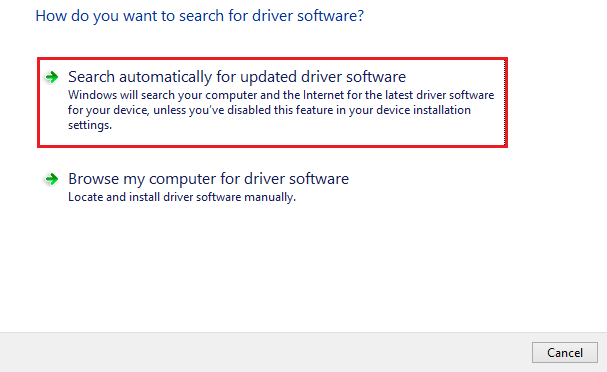
그게 다야! 이제 장치 관리자가 최신 Brother DCP L2550D 드라이버를 검색하고 설치합니다. 새 드라이버를 적용하려면 컴퓨터를 재부팅하면 됩니다.
또한 읽어 보세요: Windows 10, 11, 8, 7용 Brother DCP T220 드라이버 다운로드(무료)
방법 3: Win Riser 드라이버 업데이트 프로그램을 통해 Brother 프린터 드라이버 자동 설치(권장)
오래된 드라이버를 수동으로 업데이트하는 것이 어렵다면 Win Riser Driver Updater를 사용하여 자동으로 업데이트할 수 있습니다. 전용 드라이버 업데이트 소프트웨어이며 전 세계 수백만 명의 Windows PC 사용자의 신뢰를 받고 있습니다.
Win Riser Driver Updater는 모든 유형의 드라이버 업데이트를 설치하는 데 도움이 되는 자동화된 유틸리티 도구입니다. 여기에는 Windows 11, 10용 Brother DCP L2550D용 드라이버도 포함되어 있습니다. 이 외에도 드라이버 업데이트 도구를 사용하면 장치에서 바이러스를 제거하는 데도 도움이 됩니다. 그러나 Win Riser의 프리미엄 버전이 프로그램의 잠재력을 최대한 활용하는 데 도움이 된다는 점을 아는 것이 중요합니다. 이제 아래 제공된 단계를 살펴보십시오.
1단계: 아래 제공된 버튼에서 Win Riser Driver Updater를 다운로드하여 설치합니다.
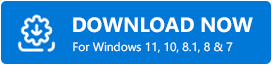
2단계: 설치가 완료되면 PC에서 드라이버 업데이트 유틸리티를 실행하고 시스템에서 오래되었거나 문제가 있는 드라이버를 검색할 때까지 기다립니다.
3단계: 스캔 후에는 업데이트해야 할 드라이버의 세부 목록이 제공됩니다.
4단계: 스캔 결과를 확인하고 '지금 문제 해결' 옵션을 클릭하세요. 이렇게 하면 Brother DCP L2550D 드라이버를 포함하여 마우스 클릭 한 번으로 사용 가능한 모든 드라이버를 설치할 수 있습니다. 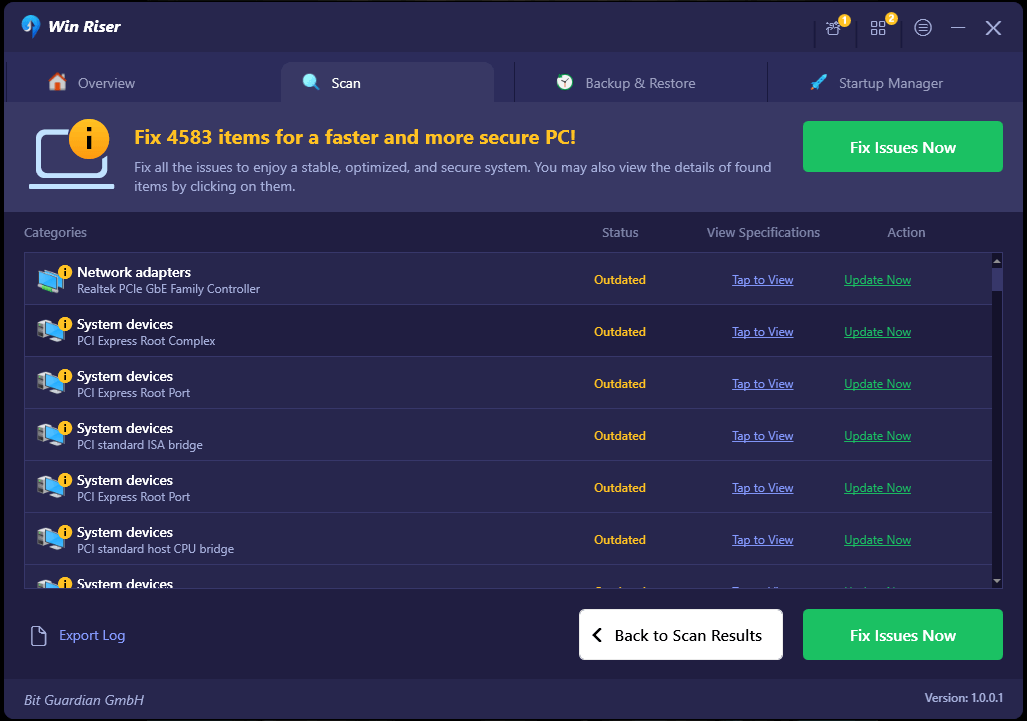
또한 읽어 보세요: Windows 10/11에서 Brother DCP L2541DW 드라이버 다운로드, 업데이트 및 설치
Brother DCP-L2550D 드라이버 다운로드 및 업데이트 방법: 설명
이 문서에서는 Windows 10, 11에서 Brother DCP L2550D 드라이버 다운로드를 신속하게 수행할 수 있는 번거롭지 않은 세 가지 방법을 제공했습니다. 다음 방법 중 하나를 사용할 수 있습니다. 이 드라이버 다운로드 가이드에서 공유한 정보가 도움이 되었기를 바랍니다.
질문, 의심 또는 제안 사항이 있는 경우 아래 의견 섹션에 알려주십시오. 더 많은 기술 관련 정보를 보려면 당사 뉴스레터를 구독하고 소셜 미디어(Facebook, Instagram, Twitter 또는 Pinterest)에서 당사를 팔로우하세요.
, 업데이트를 놓치지 마세요.
